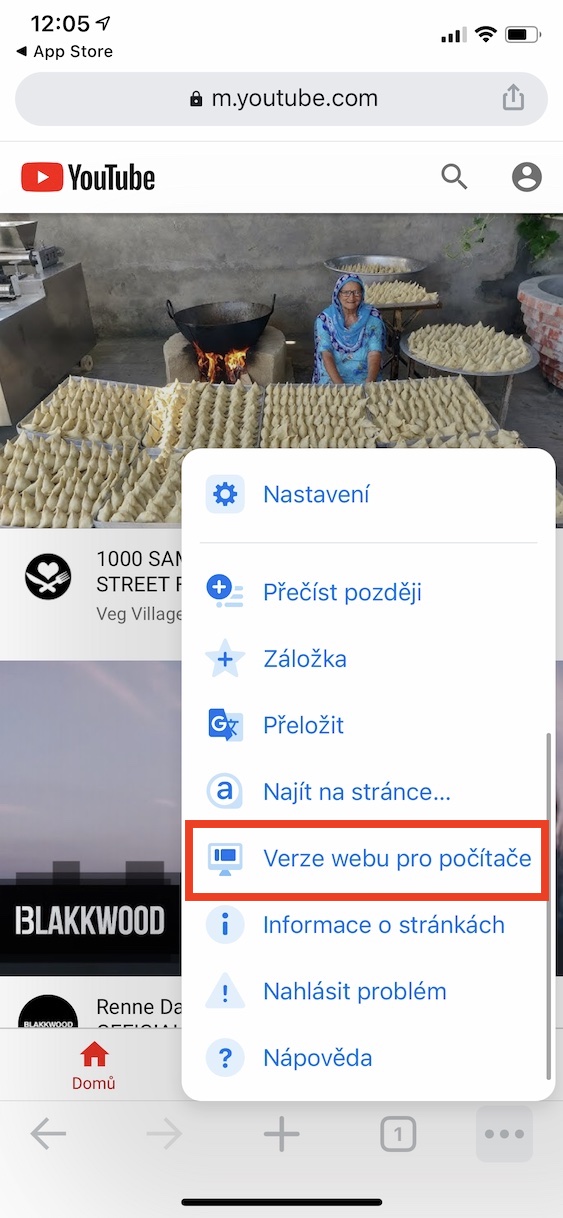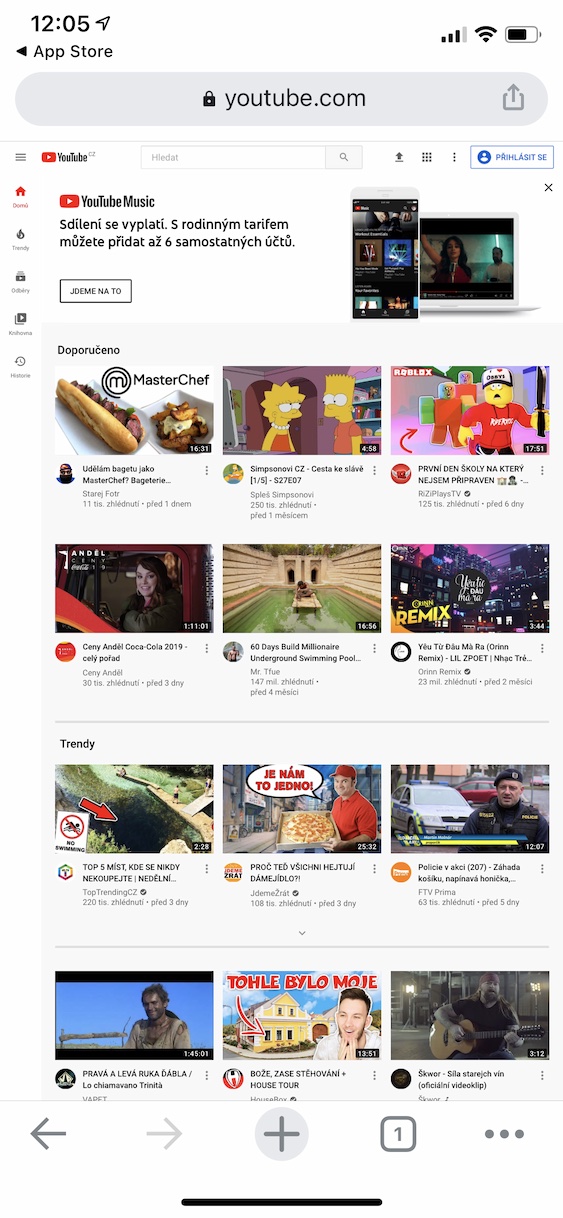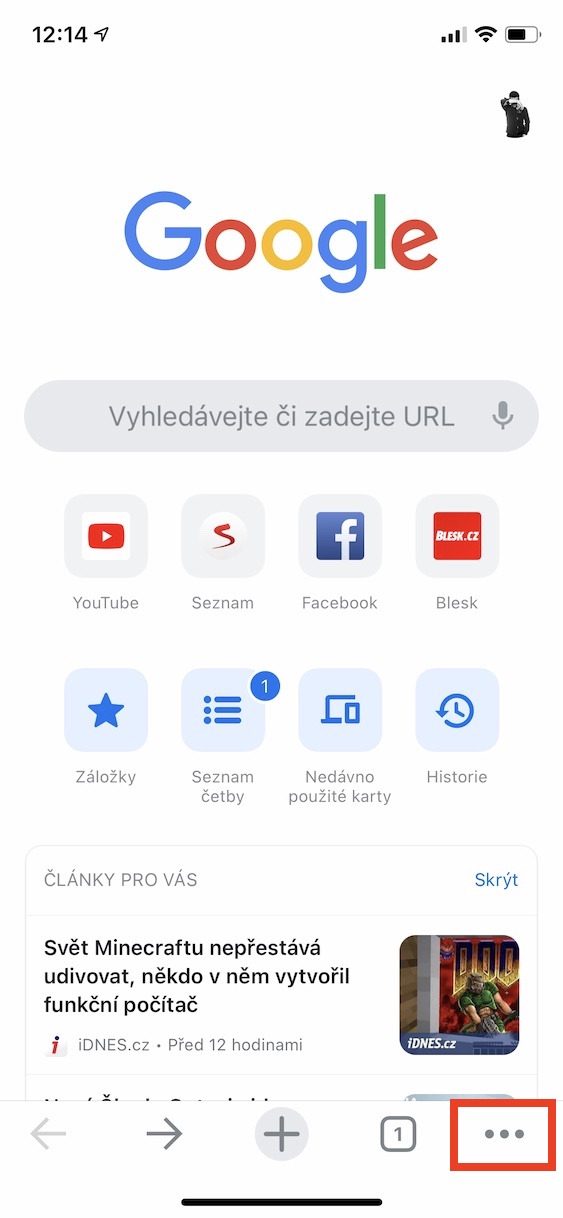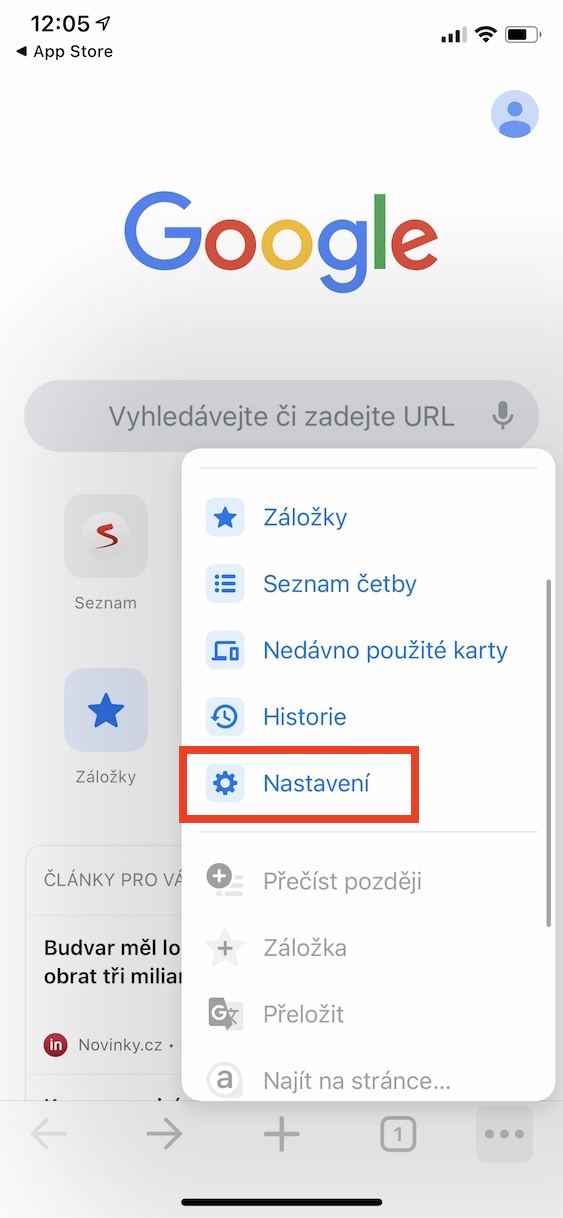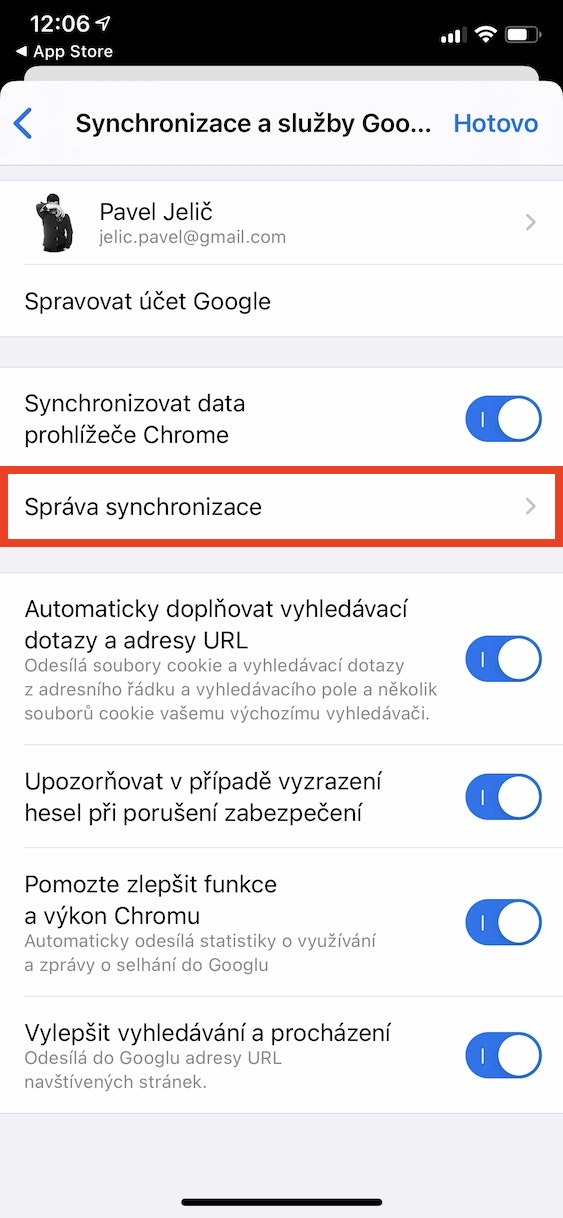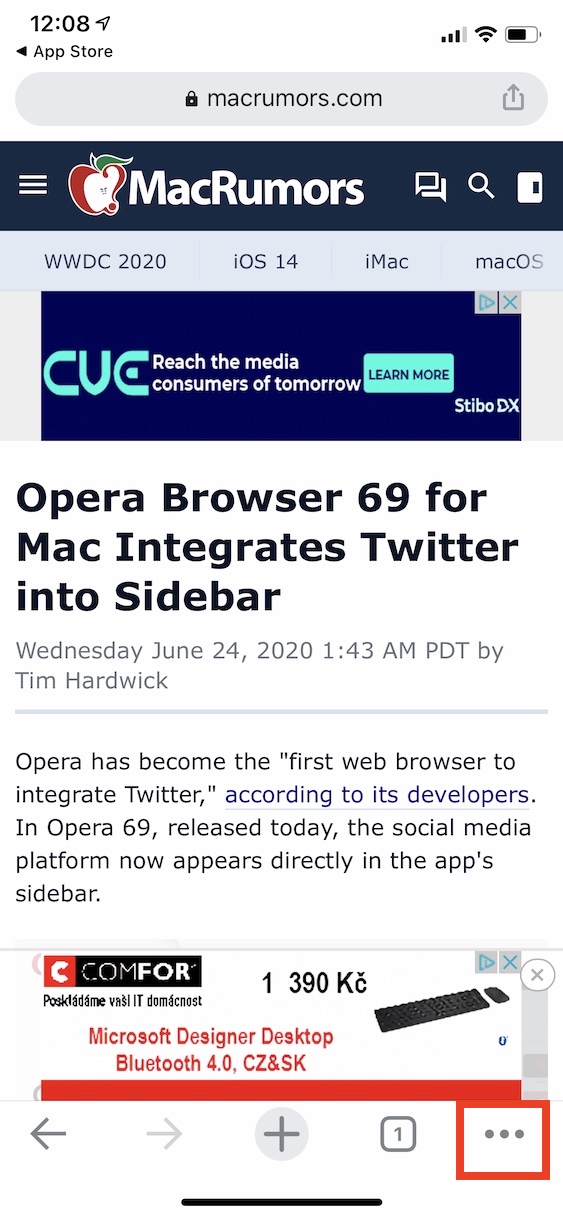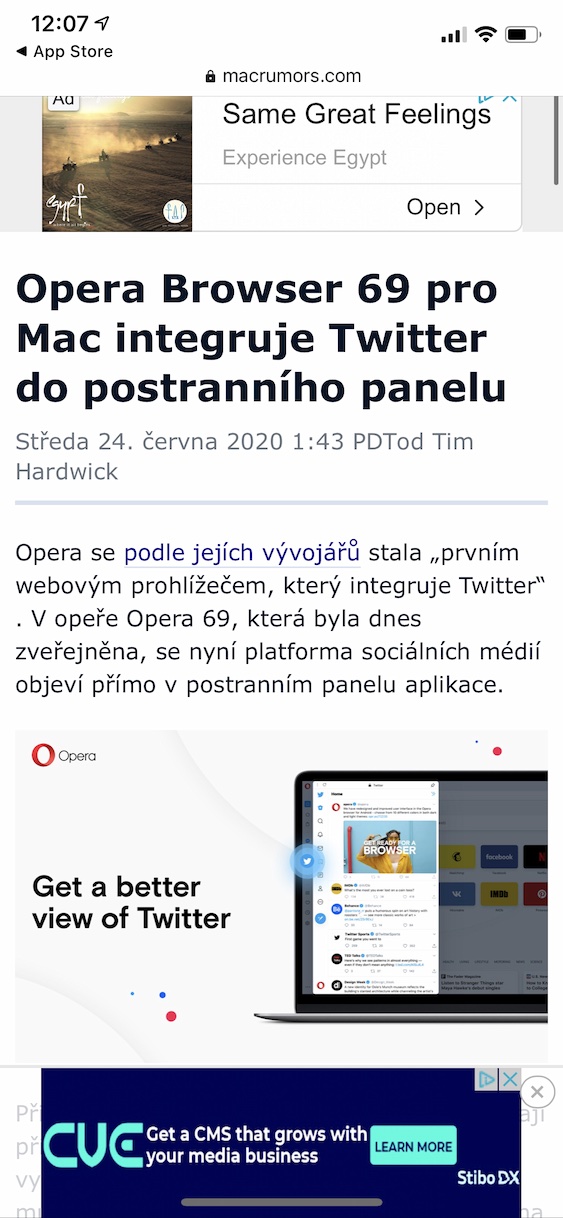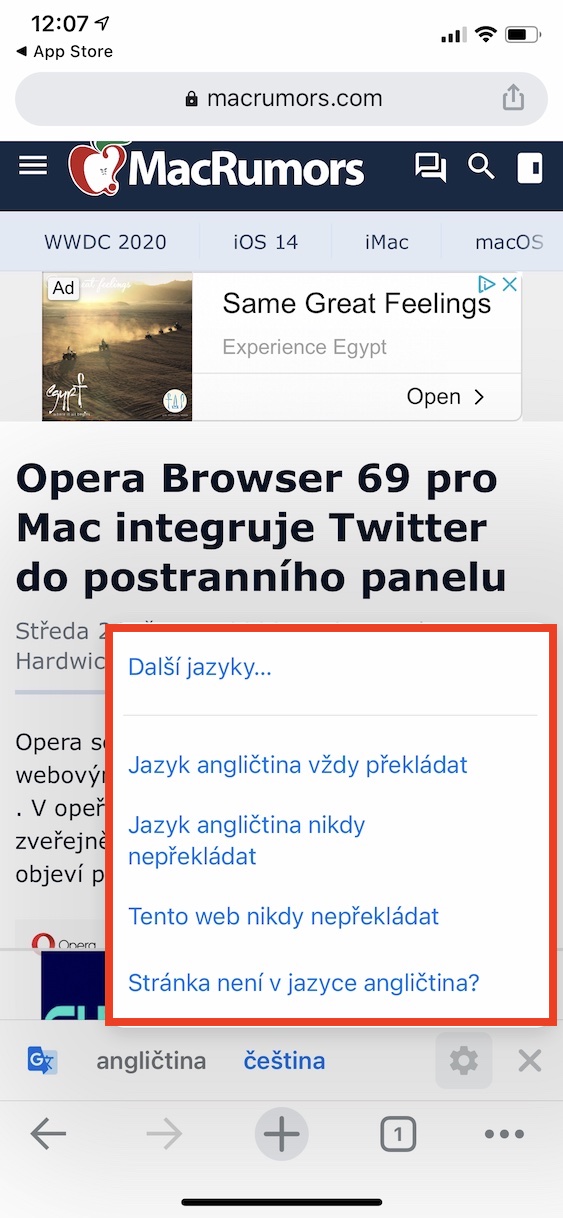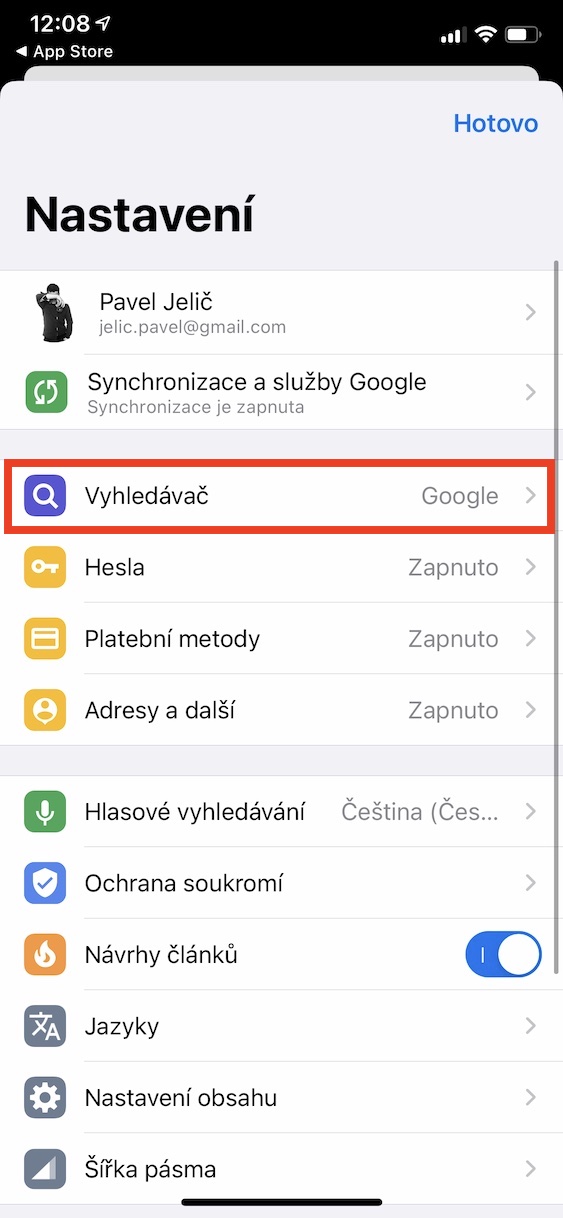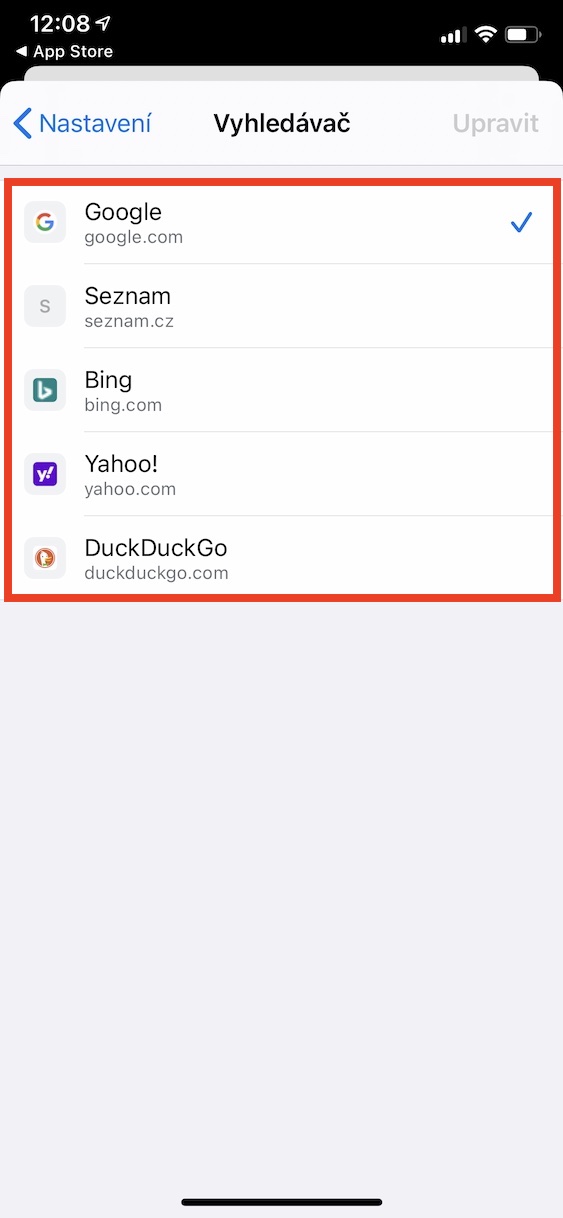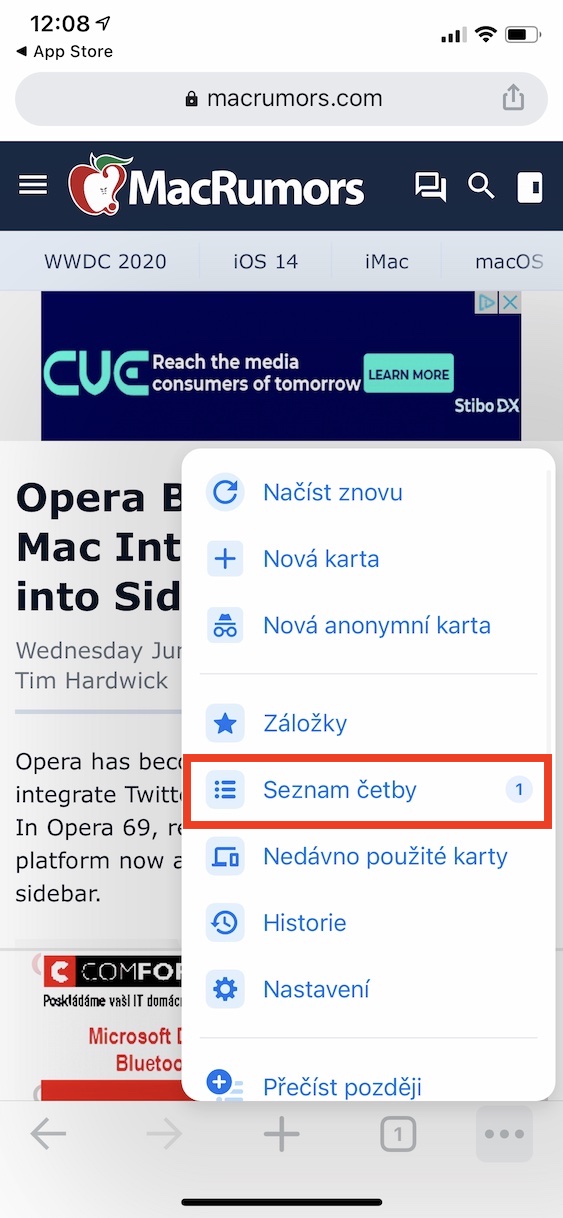Safari သည် Apple စက်ပစ္စည်းများတွင် အသုံးအများဆုံး browser ဖြစ်သော်လည်း Google ၏ browser ကဲ့သို့သော အခြားရွေးချယ်မှုများကို နှစ်သက်သူများလည်း ရှိသေးသည်။ ၎င်းတို့တွင် ၎င်းကို Windows တွင်ရှိပြီး ၎င်းတို့၏ bookmarks များကို ထပ်တူပြုထားသောကြောင့်ဖြစ်စေ သို့မဟုတ် ၎င်းတို့အတွက် ပို၍စာနာမိပါသည်။ Chrome ကိုအသုံးပြုသောအခါတွင် အဆင်ပြေနိုင်သည့် လျှို့ဝှက်အင်္ဂါရပ်များကို သင့်အား ပြသပါမည်။
အဲဒါဖြစ်နိုင်တယ်။ မင်းကို စိတ်ဝင်စားတယ်။

စာမျက်နှာ၏ ဗားရှင်းအပြည့်အစုံကို သတ်မှတ်ခြင်း။
Safari ကဲ့သို့ပင်၊ Chrome သည် သင့်ဖုန်းတွင် ဝဘ်ကိုပိုမိုအဆင်ပြေစွာကြည့်ရှုနိုင်ရန် စာမျက်နှာများ၏ မိုဘိုင်းဗားရှင်းများကို အလိုအလျောက်ပြသပေးပါသည်။ သို့သော်လည်း အကြောင်းတစ်ခုခုကြောင့် သင်သည် ဗားရှင်းအပြည့်အစုံကို လိုချင်ပါက Chrome တွင် မည်သည့်စာမျက်နှာကိုမဆို ဖွင့်ပြီး အိုင်ကွန်ကို နှိပ်ပါ။ ကမ်းလှမ်းသည် ပြီးရင် on ကိုနှိပ်ပါ။ ဆိုဒ်၏ဒက်စ်တော့ဗားရှင်း။ ယခုမှစ၍ ဝဘ်ဆိုက်သည် ဒက်စ်တော့ဗားရှင်းသို့ ပြောင်းသွားပါမည်။
စာညှပ်များကို ထပ်တူပြုခြင်း။
Google မှ ဘရောက်ဆာတွင် တူညီသော Google အကောင့်သို့ လက်မှတ်ထိုးဝင်ထားသည့် စက်ပစ္စည်းများအားလုံးကြားတွင် စာညှပ်များကို အဆင်ပြေပြေ ထပ်တူပြုနိုင်စေရန် သေချာစေသည့် ကောင်းမွန်သောအင်္ဂါရပ်တစ်ခု ပါရှိသည်။ သင့် iPhone တွင် ထပ်တူကျခြင်းကို ဖွင့်ရန် Chrome တွင် နှိပ်ပါ။ ကမ်းလှမ်းမှု၊ သို့ရွှေ့ပါ။ ဆက်တင်များ အပိုင်းသို့ရွှေ့ပါ။ Chrome Sync နှင့် ဝန်ဆောင်မှုများ ထို့နောက် icon ကိုနှိပ်ပါ။ ထပ်တူကျသော စီမံခန့်ခွဲမှု၊ သင်ဘယ်မှာလဲ။ ဖွင့်သည် ပြောင်း အရာအားလုံးကို ထပ်တူပြုပါ။ သို့မဟုတ် ၎င်းကို ပိတ်ထားလိုက်ပြီး စာညှပ်များ၊ မှတ်တမ်းများ၊ ဖွင့်ထားသည့် တဘ်များ၊ စကားဝှက်များ၊ ဖတ်ရှုခြင်းစာရင်း၊ ဆက်တင်များနှင့် ငွေပေးချေမှုနည်းလမ်းများအတွက် စင့်ခ်လုပ်ခြင်းကို သတ်မှတ်ပါ သို့မဟုတ် အလိုအလျောက်ဖြည့်ပြီး ကုဒ်ဝှက်ခြင်းကို သတ်မှတ်ပါ။
ပေါင်းစပ်ဘာသာပြန်သူ
ကျွန်တော့်အမြင်အရ၊ Safari ထက် Chrome ၏အကြီးမားဆုံးအားသာချက်မှာ စကားပြန်ဆိုခြင်းဖြစ်ပြီး၊ စကားအစပ်ကို အနီးစပ်ဆုံးနားလည်နိုင်စေရန်အတွက် အတော်လေးကောင်းမွန်ပါသည်။ နိုင်ငံခြားဘာသာစကားဖြင့် အသုံးပြုထားသည့် ဝဘ်ဆိုက်တစ်ခုအတွက် ၎င်းသည် များသောအားဖြင့် အလိုအလျောက် ပေါ်နေမည်ဖြစ်ပြီး ယင်းအခြေအနေတွင် အောက်ခြေတွင် နှိပ်ရုံသာဖြစ်သည်။ ချက်၊ သို့မဟုတ် ရွေးချယ်ပါ။ ဘာသာပြန်ရွေးချယ်စရာများ၊ အခြားဘာသာစကားများကို သင်ရွေးချယ်နိုင်သည့်နေရာ။ သင်အလိုရှိပါက၊ သင်သည် စာမျက်နှာရှိ သို့မဟုတ် သင်အသုံးပြုနေသည့် ဝဘ်ဆိုက်အတွက် ဘာသာပြန်ဆိုချက်ကို ပိတ်ရန် ဤမီနူးတွင် ရွေးချယ်ခွင့်လည်းရှိသည်။ ဘာသာပြန်သူ မပေါ်ပါက ညာဘက်အောက်ခြေကို နှိပ်ပါ။ ကမ်းလှမ်း ပြီးနောက် ဘာသာပြန်ပါ။
မူရင်းရှာဖွေရေးအင်ဂျင်ကို ပြောင်းပါ။
Google သည် Google browser တစ်ခုတွင် မူရင်းရှာဖွေရေးအင်ဂျင်အဖြစ် အလိုအလျောက်သတ်မှတ်ပေးမည်ဟု မပြောဘဲနေပါသည်။ သို့သော် သင်သည် ပို၍ လျှို့ဝှက်ရေးလိုချင်ပြီး ဤကိစ္စအတွက် Google ကို မယုံကြည်ပါက၊ အိုင်ကွန်ကိုနှိပ်ခြင်းဖြင့် ရှာဖွေရေးအင်ဂျင်ကို သင်ပြောင်းနိုင်သည်။ ဝေငှခြင်း၊ သင်ရွှေ့ပါ။ ဆက်တင်များ အပိုင်း၌ ရှာဖွေရေးအင်ဂျင် သင့်တွင် ရွေးချယ်စရာငါးခုရှိသည်- Google၊ List၊ Bing၊ Yahoo နှင့် DuckDuckGo။
စာဖတ်စာရင်းကိုအသုံးပြုခြင်း။
မဂ္ဂဇင်းတစ်စောင်ကို ပုံမှန်ဖတ်ရှုသော်လည်း မိုဘိုင်းဒေတာမရှိပါက၊ အော့ဖ်လိုင်းဖတ်ရန်အတွက် ဆောင်းပါးများကို သိမ်းဆည်းနိုင်ပါသည်။ ပေါ်လာသော ဝဘ်စာမျက်နှာတွင်၊ ကိုနှိပ်ပါ။ ကမ်းလှမ်း ပြီးမှ ရွေးပါ။ နောက်မှဖတ်ပါ။ စာဖတ်ခြင်းစာရင်းသို့ ရွှေ့လိုပါက အိုင်ကွန်ကို ထပ်မံရွေးချယ်ပါ။ ကမ်းလှမ်းသည် ၎င်းကိုနှိပ်ပါ။ စာဖတ်စာရင်း။ သင့်တွင် သင်သိမ်းဆည်းထားသော ဆောင်းပါးများအားလုံးကို ဤနေရာတွင် အသင့်ရှိပါမည်။